La gestion des images dans un document MS Word atoujours été délicat. Il suffit de déplacer une image pour bouleverser le réglage d'un document entier. MS Word possède de nombreuses fonctionnalités de retouche d'images dont l'une est la fonction de recadrage. Comme son nom l'indique, cette fonctionnalité vous permet de découper une partie de vos photos et elle semble assez simple à utiliser en surface. Si vous l'avez utilisé, vous savez que la fonction de recadrage ne supprimera pas la partie recadrée de l'image. Pour ce faire, vous devez effectuer une étape supplémentaire.
Ouvrez un document MS Word et insérez-y une image. Cliquez avec le bouton droit sur les images pour afficher l'outil Recadrer. Une fois activé, allez-y et coupez votre image à la taille souhaitée.

Une fois que vous l'avez recadrée à sa taille et maintenantaffiche la version réduite dans le document, sélectionnez-la à nouveau et accédez à l'onglet Outils Image. Dans l'ensemble d'outils "Ajuster", localisez le bouton "Compresser" et cliquez dessus. Une boîte de dialogue s'ouvre avec deux options de compression. Assurez-vous que «Supprimer les zones recadrées des images» est coché, puis cliquez sur «OK».
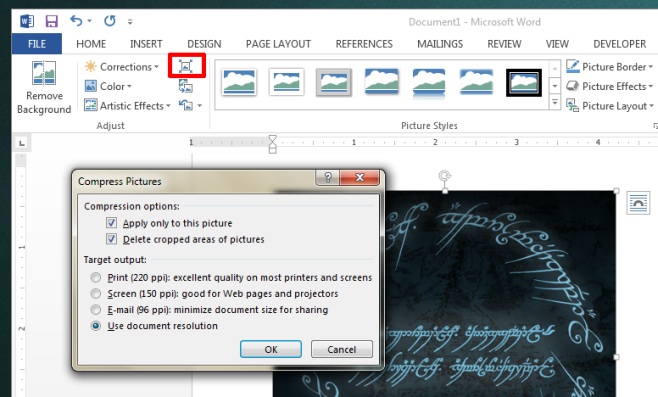
La partie de l'image qui a été découpée sera maintenantêtre parti. Cela réduit la taille du document et garantit que toute personne à qui vous envoyez le document ne verra que la partie de l'image à laquelle vous le souhaitez. Si vous ne recadrez pas les parties que vous avez supprimées, n'importe qui pourra utiliser l'outil de recadrage et remettre l'image à sa taille d'origine. Il est regrettable que les zones recadrées ne soient pas découpées par défaut, mais cela est fait pour faciliter la récupération de l'image d'origine à l'intérieur du document au lieu de devoir la réinsérer. Inutile de dire que c'est un choix difficile quand il s'agit de décider comment cela doit être fait, il est donc préférable de savoir comment fonctionne le recadrage.













commentaires